ホームページ >ソフトウェアチュートリアル >モバイルアプリ >Meitu Xiuxiu でピクセルを調整する方法
Meitu Xiuxiu でピクセルを調整する方法
- 王林転載
- 2024-04-01 18:01:041151ブラウズ
申し訳ありませんが、入力したテキストの長さが間違っているようです。 「美しい写真を撮るためにピクセルを調整する方法」に関する記事が必要ですか?必要に応じて具体的な要件や内容を教えていただければ、全力で執筆をお手伝いさせていただきます。
Meitu Xiu Xiu のピクセル調整方法の説明
まず、携帯電話で [Meitu Xiu Xiu] アイコンを見つけ、クリックしてメイン インターフェイスに入り、 【写真を綺麗にする】をクリック 】この商品です。次に、美化したい画像を選択し、美化ページに入り、満足するまで一連の調整と微調整を行ってください。最後に、「保存」をクリックして、美化された写真を取得します。
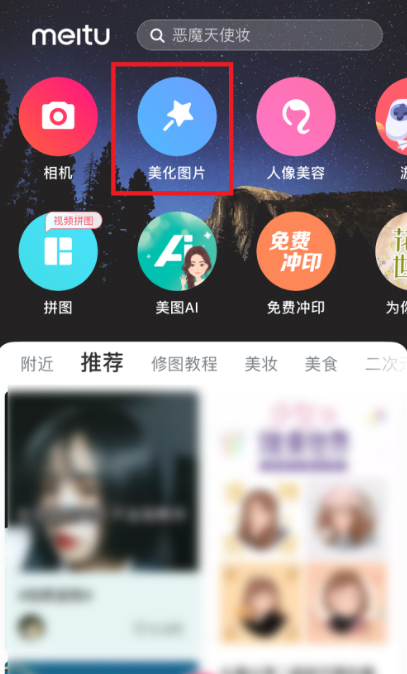
#2. ステップ 2. 次に、図のように [カメラロール] ページが表示されるので、ピクセルを変更したい写真をクリックしてください。

#3. 3 番目のステップでは、図のような [画像プレビュー] ページが画面に表示されますので、[編集] ボタンをクリックしてください。

4. ステップ4. 画面に図のような[編集]ページが表示され、その下にトリミング率が表示されるので[無料]をクリックしてください。同時に、上の図に対応する編集ボックスが表示されます。編集ボックスの中央の数字は縦と横のピクセル値です。
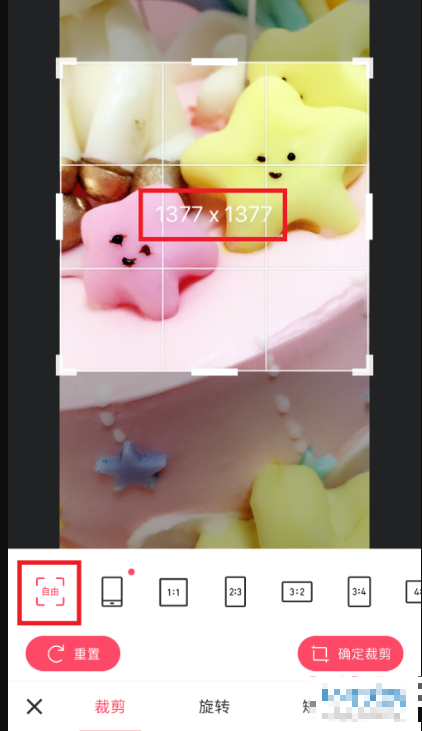
5. ステップ 5. 境界線にある長い白いバーを選択して、自由にドラッグできるようにしてください。ドラッグしている間、長さと幅の値も変更されます. PHP 中国語 Web サイトのエディターは 966x1470 ピクセルまで正確にしたいので、指定した値の位置が表示されるまで対応する長さと幅をドラッグし、完了したら [トリミングの確認] を選択してください。
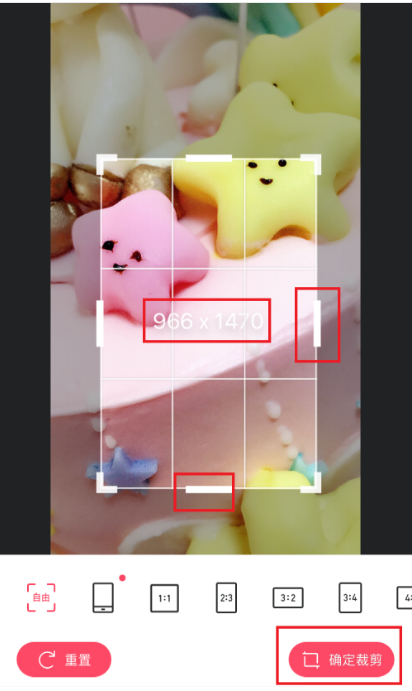
#6. 6 番目のステップでは、画面右下の [√] ボタンを選択して、図に示すプレビュー インターフェイスに移動してください。
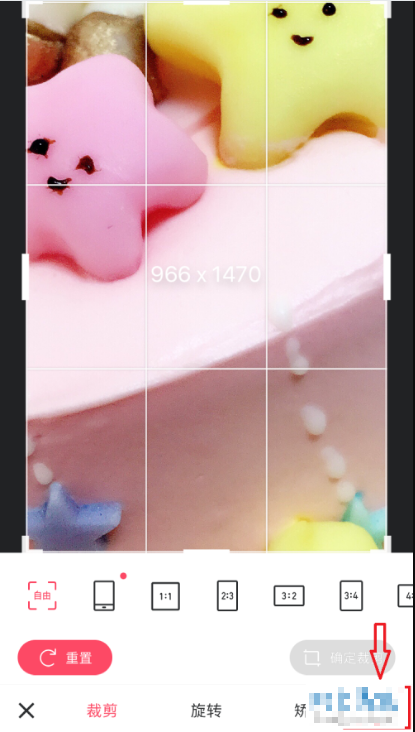
#7. ステップ 7. 上記の手順が完了したら、画面右上の [保存] を選択して操作を完了してください。

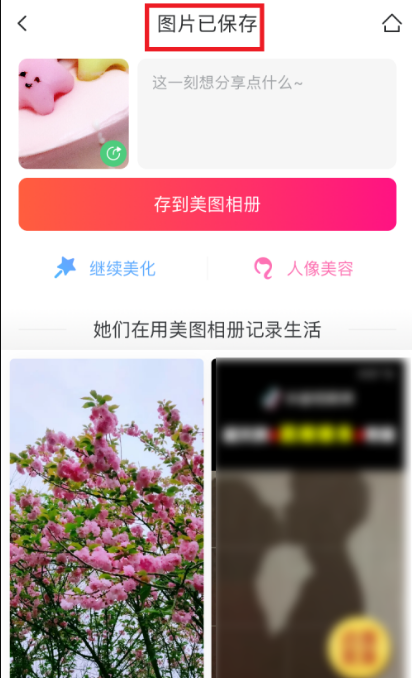
以上がMeitu Xiuxiu でピクセルを調整する方法の詳細内容です。詳細については、PHP 中国語 Web サイトの他の関連記事を参照してください。

